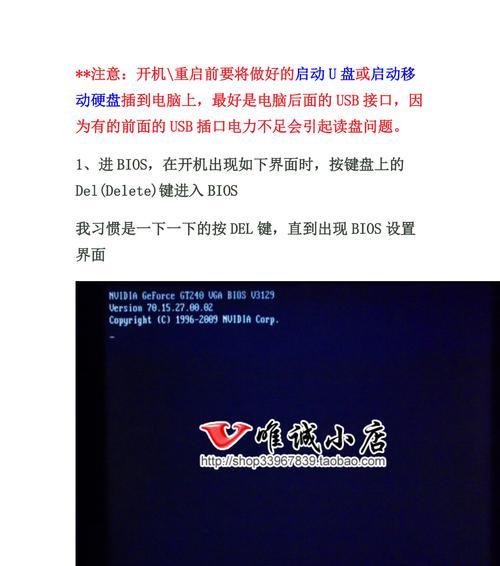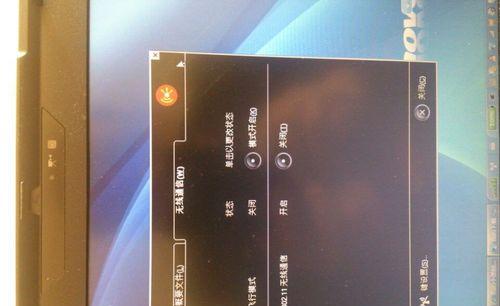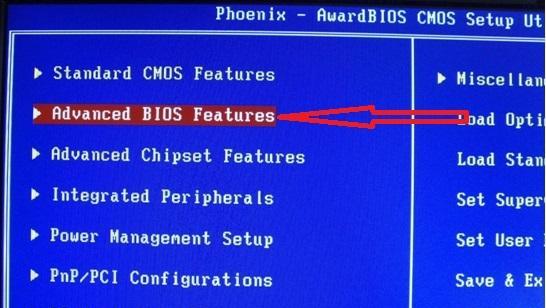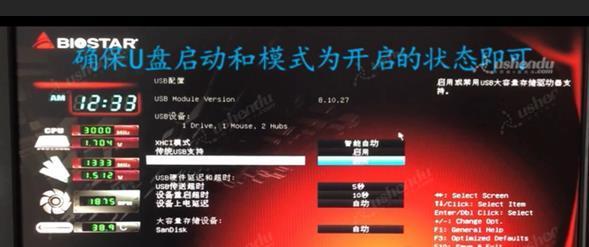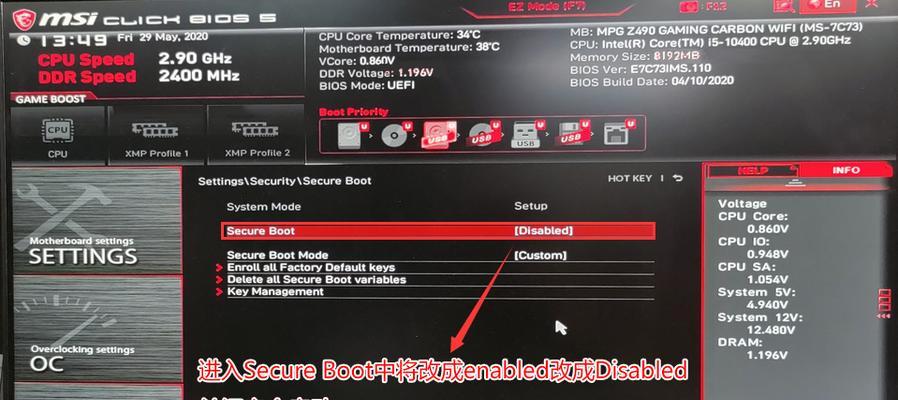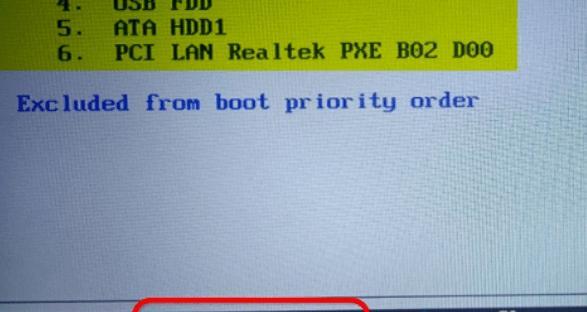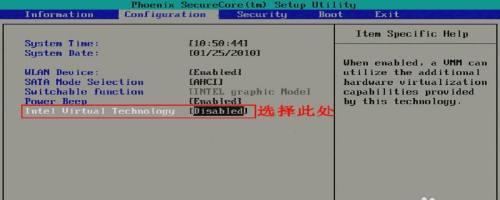深入了解BIOS设置开机启动顺序(掌握开机启动顺序设置的技巧)
在使用电脑时,我们经常需要通过BIOS设置来调整开机启动顺序,以便安装操作系统、启动不同的设备或解决启动问题。本文将详细介绍BIOS设置开机启动顺序的方法和技巧,帮助读者更好地管理电脑的启动过程。
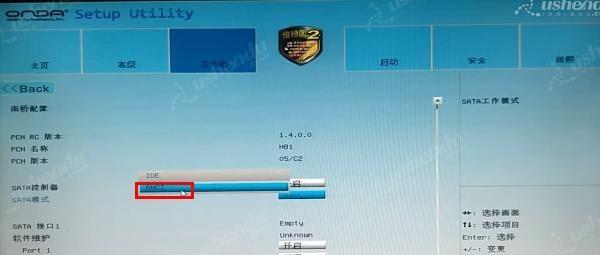
一:什么是BIOS设置开机启动顺序?
BIOS(基本输入输出系统)是一种位于计算机内部的固件,负责在计算机启动时初始化硬件、加载操作系统并提供各种低级服务。而BIOS设置开机启动顺序则是指通过调整BIOS中的设置,决定计算机在启动时首先加载哪个设备或程序。
二:为什么需要调整开机启动顺序?
调整开机启动顺序可以带来许多好处。我们可以通过设置优先加载U盘或光盘驱动器,从而实现通过外部设备安装操作系统的需求。当我们需要引导修复计算机启动问题时,将硬盘设置为首选启动设备可以方便我们进行修复操作。
三:了解常见的开机启动设备
在BIOS设置中,常见的开机启动设备包括硬盘驱动器、U盘、光盘驱动器和网络引导。每个设备都有各自的优点和适用场景,我们需要根据实际需求进行选择。
四:步骤一:进入BIOS设置界面
在大多数计算机上,我们可以通过按下特定的按键(如F2、Delete键等)在计算机启动时进入BIOS设置界面。不同的计算机品牌可能有不同的按键设置,建议在启动时查看屏幕上的提示信息或查询相关资料。
五:步骤二:定位到启动选项
一旦进入BIOS设置界面,我们需要寻找到“Boot”(启动)或类似名称的选项。这通常位于BIOS设置界面的顶部或左侧菜单栏中。
六:步骤三:调整启动顺序
在启动选项中,我们可以看到当前设备的列表。通过上下箭头键或页面中的“+”和“-”按钮,我们可以改变设备的顺序。将需要优先加载的设备移动到列表的顶部,即可调整启动顺序。
七:步骤四:保存并退出BIOS设置
调整完启动顺序后,我们需要保存更改并退出BIOS设置界面。通常可以通过按下特定的按键(如F10)来保存设置,然后按照屏幕上的提示信息退出。
八:注意事项:不要随意更改其他设置
在进行BIOS设置时,除了开机启动顺序之外,我们还可以调整其他设置。然而,我们应该谨慎对待这些设置,并确保了解其功能和影响,以避免对计算机的正常运行产生负面影响。
九:常见问题:无法进入BIOS设置界面怎么办?
有时候我们可能会遇到无法进入BIOS设置界面的情况。此时,我们可以尝试重新启动计算机,再次按下正确的按键。如果仍然无法进入,可以查询计算机品牌的官方文档或咨询技术支持。
十:常见问题:启动顺序设置后无法生效怎么办?
如果我们调整了启动顺序却发现设置没有生效,首先我们需要检查是否保存了更改。可以尝试重新调整启动顺序,并确保选择了正确的设备。如果问题仍然存在,可能需要考虑更新BIOS版本或咨询专业技术人员的帮助。
十一:小技巧:设置快捷启动项
有些计算机的BIOS设置界面中提供了快捷启动项的功能。我们可以将常用的设备或程序添加到快捷启动项中,从而快速选择启动顺序而无需再次进入BIOS设置界面。
十二:小技巧:使用操作系统的启动选项
某些操作系统(如Windows)也提供了自己的启动选项,允许我们在启动时选择不同的设备或操作模式。这些选项可能更加便捷,适合临时调整启动顺序的需求。
十三:小技巧:定期检查和调整启动顺序
随着时间的推移,我们可能会更换或升级硬件设备,这可能会影响原有的启动顺序设置。建议定期检查和调整启动顺序,以确保我们的计算机始终以最佳方式启动。
十四:
通过本文介绍,我们深入了解了BIOS设置开机启动顺序的重要性和方法。通过掌握这一技巧,我们可以更好地管理电脑的启动过程,并根据实际需求灵活调整启动顺序。
十五:未来展望
随着技术的不断发展,计算机启动方式也在不断变化。未来,我们可以期待更加智能化、个性化的启动设置,提供更多的选项和便利性。
探秘BIOS设置开机启动顺序的奥秘
在计算机的启动过程中,BIOS(基本输入/输出系统)起着至关重要的作用。它不仅负责初始化硬件设备,还管理开机启动顺序。正确设置开机启动顺序可以提高电脑的性能和启动速度,本文将深入探讨BIOS设置开机启动顺序的奥秘,并提供一些优化方法。
一:认识BIOS
BIOS是计算机上一块集成电路芯片,位于主板上。它是一个固化在计算机主板上的固件程序,负责初始化硬件设备,为操作系统启动做准备。BIOS还包含了一些设置选项,包括开机启动顺序。
二:开机启动顺序的含义
开机启动顺序是指计算机在开机时按照一定顺序寻找可引导设备的过程。通常情况下,计算机首先会在硬盘上查找可引导的操作系统,如果未找到,就会依次尝试其他可引导设备,如光驱、USB设备等。
三:BIOS中的启动顺序设置
通过进入BIOS界面,用户可以根据自己的需求设置开机启动顺序。在主菜单或者高级设置菜单中可以找到“启动顺序”或类似的选项。一般来说,用户可以通过上下箭头键或者加号减号键来调整设备的排列顺序。
四:如何选择启动设备
在BIOS设置中,用户可以将某个设备放在开机启动顺序的首位,以确保系统首先从该设备启动。一般来说,用户应该将硬盘作为首选启动设备,因为大部分操作系统都会安装在硬盘上。
五:可选的启动设备
除了硬盘外,用户还可以选择其他可引导设备作为启动设备。如果用户想从光盘启动计算机,可以将光驱作为首选启动设备。同样地,如果用户希望从USB设备启动,可以将USB设备置于开机启动顺序的首位。
六:调整启动设备的次序
在BIOS设置中,用户可以通过上下箭头键或者加号减号键来调整启动设备的次序。只需选择一个设备,然后使用相应的按键将其移动到所需的位置即可。一般来说,用户应该将最常用的启动设备放在优先位置。
七:禁用不需要的启动设备
在BIOS设置中,用户还可以选择禁用一些不需要的启动设备。如果用户从不使用光驱启动计算机,可以将其禁用,这样可以提高系统启动速度并避免不必要的干扰。
八:保存设置并重启计算机
在完成对开机启动顺序的设置后,用户需要保存设置,并重新启动计算机以使新的设置生效。在BIOS设置界面中,一般会有保存或退出选项,用户只需选择相应选项即可。
九:优化系统启动顺序的注意事项
在调整开机启动顺序时,用户需要注意以下几点:确保选择正确的设备,以防止系统无法正常启动;不要将无关设备置于开机启动顺序的前列,以避免不必要的延迟;定期检查和更新BIOS版本,以获得更好的兼容性和性能。
十:开机启动顺序对系统性能的影响
正确设置开机启动顺序可以显著提升系统的启动速度和整体性能。通过将硬盘作为首选启动设备,并禁用不需要的设备,可以减少启动时的延迟和干扰,从而加快系统的响应速度和运行效率。
十一:实用工具:启动管理器
除了通过BIOS设置来调整开机启动顺序外,用户还可以使用启动管理器等实用工具来管理系统的启动项。启动管理器可以让用户更方便地添加、删除或禁用启动项,从而更好地控制系统的启动过程。
十二:解决常见问题:无法找到操作系统
在进行开机启动顺序设置时,有时会出现“无法找到操作系统”的问题。这通常是由于错误地设置了启动顺序或者引导设备损坏所致。用户可以通过重新设置启动顺序,修复引导设备或重装操作系统等方法来解决此问题。
十三:优化开机启动顺序的意义
优化开机启动顺序不仅可以提高电脑的性能和响应速度,还可以减少系统的负担和干扰。一个良好的启动顺序可以让用户更快地进入操作系统,并立即开始工作,提高工作效率和用户体验。
十四:随着技术的进步,BIOS的未来
随着技术的不断发展和新一代主板的问世,传统的BIOS已逐渐被UEFI(统一可扩展固件接口)所取代。UEFI相较于BIOS具有更强的兼容性和灵活性,并提供更多新功能和改进。未来,随着UEFI的普及,开机启动顺序的设置和优化将更加简单和高效。
正确设置开机启动顺序是提高电脑性能和启动速度的重要步骤。通过深入了解BIOS设置、选择合适的启动设备以及禁用不必要的设备,用户可以优化系统的启动顺序,提升整体性能和响应速度。随着技术的发展,UEFI将取代传统的BIOS,使启动顺序的设置和优化更加简单和高效。
版权声明:本文内容由互联网用户自发贡献,该文观点仅代表作者本人。本站仅提供信息存储空间服务,不拥有所有权,不承担相关法律责任。如发现本站有涉嫌抄袭侵权/违法违规的内容, 请发送邮件至 3561739510@qq.com 举报,一经查实,本站将立刻删除。
- 上一篇: 网址IP命令(通过查看网址IP)
- 下一篇: 免费电视APP推荐(发现最好用的免费电视APP)
- 站长推荐
- 热门tag
- 标签列表
- 友情链接